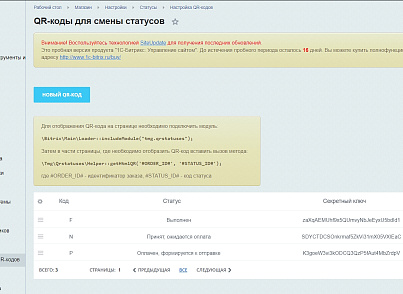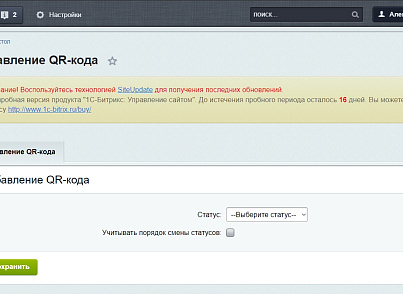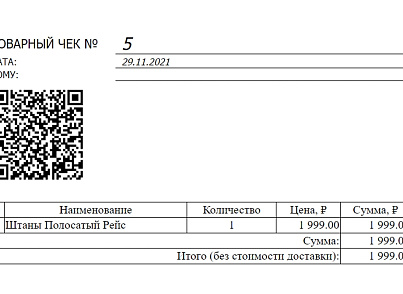Корзина
0
Скриншоты
Описание
Технические данные
- Опубликовано:
- 19.12.2021
- Обновлено:
- 20.02.2022
- Версия:
- 1.0.1
- Установлено:
- Менее 50 раз
- Подходящие редакции:
- «Малый бизнес», «Бизнес»
- Адаптивность:
- Нет
- Поддержка Композита:
- Нет
- Совместимо с Сайты24
- Нет
Пользовательское соглашение
Описание
Модуль позволяет менять статусы заказов, посредством считывания QR-кодов.
Когда это нужно?
Например, у Вас используется своя доставка товаров покупателям и сразу после доставки необходимо сменить статус заказа на "Доставлен". Для этого на бланк заказа (подробнее https://dev.1c-bitrix.ru/user_help/store/sale/orders/sale_order_print.php) устанавливается QR-код на статус "Доставлен", и как только курьер доставит заказ, он считывает данный QR-код любым приложением для считывания QR-кодов, переходит по ссылке, которая "зашита" в QR-код и статус заказа в магазине сменится.
Системные требования:
Когда это нужно?
Например, у Вас используется своя доставка товаров покупателям и сразу после доставки необходимо сменить статус заказа на "Доставлен". Для этого на бланк заказа (подробнее https://dev.1c-bitrix.ru/user_help/store/sale/orders/sale_order_print.php) устанавливается QR-код на статус "Доставлен", и как только курьер доставит заказ, он считывает данный QR-код любым приложением для считывания QR-кодов, переходит по ссылке, которая "зашита" в QR-код и статус заказа в магазине сменится.
Системные требования:
- PHP версии не ниже 5.6
- Установленное расширение GD2 для PHP
Отзывы (1)
Обсуждения (2)
Авторизуйтесь , чтобы оставить отзыв или задать вопрос разработчику.
7 октября 2024 13:39
4 октября 2024 19:23
Что нового
| 1.0.1 (20.02.2022) |
|
Установка
1. Устанавливаете модуль из Маркетплейс.
2. Открываете настройки QR-кодов Магазин->Настройки->Статусы->Настройка QR-кодов.
3. В открывшейся форме добавляете статусы заказа, установка которых будет доступна через считывание QR-кода.
4. Если необходимо учитывать порядок смены статусов, отмечаете соответствующий чекбокс.
5. В необходимых формах устанавливаете код, для отображения QR-кода:
Пример кода дополнительно приведен на странице настроек (см. п. 2).
Готово!
2. Открываете настройки QR-кодов Магазин->Настройки->Статусы->Настройка QR-кодов.
3. В открывшейся форме добавляете статусы заказа, установка которых будет доступна через считывание QR-кода.
4. Если необходимо учитывать порядок смены статусов, отмечаете соответствующий чекбокс.
5. В необходимых формах устанавливаете код, для отображения QR-кода:
\Bitrix\Main\Loader::includeModule("tmg.qrstatuses");
\Tmg\Qrstatuses\Helper::getHtmlQR('#ORDER_ID#', '#STATUS_ID#'); |
Готово!
Поддержка
Служба поддержки support@tree-web.ru